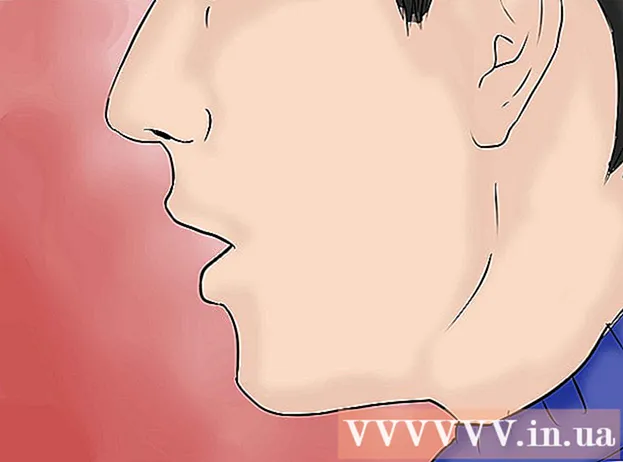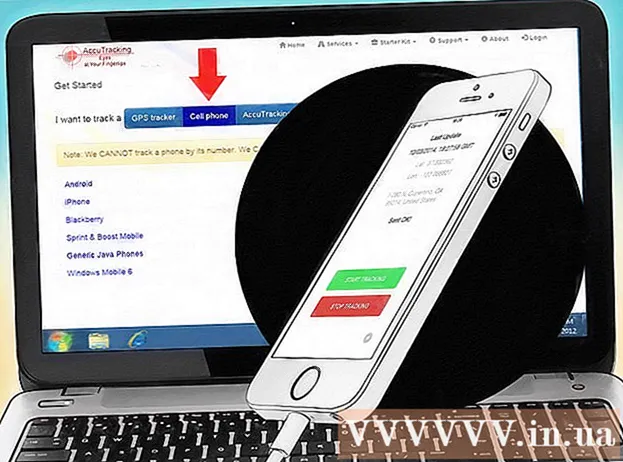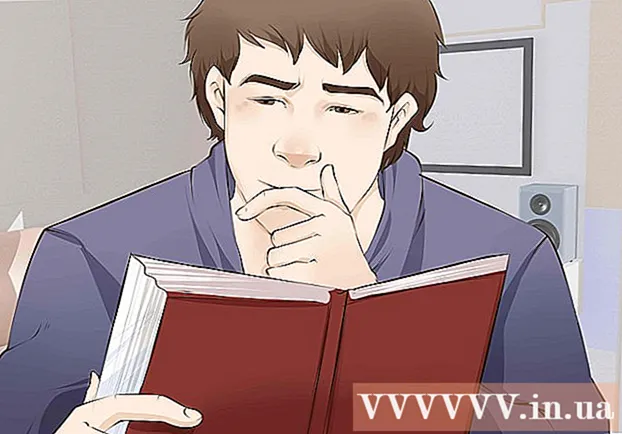লেখক:
Louise Ward
সৃষ্টির তারিখ:
4 ফেব্রুয়ারি. 2021
আপডেটের তারিখ:
28 জুন 2024

কন্টেন্ট
আপনি যখন নতুন কম্পিউটারে প্রথমবারের জন্য পাওয়ার বোতাম টিপেন তখন প্রচণ্ড ভিড় হয়। নরম পাখা ফুঁকছে, ফার্মিং বিপস, ডিসপ্লের উজ্জ্বলতা অন্য সমস্ত মেশিন অ্যাসেমব্লির সফল সমাপ্তির ইঙ্গিত দেয়। এই অবর্ণনীয় এবং আকাঙ্ক্ষিত অনুভূতি কম্পিউটার গীকের অন্যতম অনুপ্রেরণা এবং তাদের নিজস্ব মেশিন তৈরি করা নিখুঁত সূচনার পয়েন্ট। এমনকি আপনি নিজের কম্পিউটার তৈরি করে অর্থ সাশ্রয় করতে পারবেন।
পদক্ষেপ
8 এর 1 ম অংশ: উপাদান সংগ্রহ
কম্পিউটারের কার্যকারিতা নির্ধারণ করুন। ওয়ার্ড প্রসেসিং বা ইমেলের জন্য যদি আপনি কোনও হোম অফিসে ব্যবহারের জন্য কোনও মেশিন তৈরি করেন তবে উচ্চমানের গেম কনসোল তৈরি করা থেকে আপনার বিভিন্ন প্রয়োজনীয়তা থাকতে হবে। কম্পিউটারের ভূমিকা আপনাকে প্রয়োজনীয় নির্দিষ্টকরণ নির্ধারণ করবে। একটি কম্পিউটারের চূড়ান্ত ফাংশন যাই হোক না কেন, প্রতিটি কম্পিউটারের সাধারণ উপাদানগুলির প্রয়োজন হয়।
- আপনার বাজেটের নোট নিন। আপনি যদি কম্পিউটারটি বেশিরভাগ অফিসের উদ্দেশ্যে বা নিয়মিত ওয়েব সার্ফিংয়ের জন্য ব্যবহার করেন তবে আপনার প্রায় 10 মিলিয়ন ভিএনডি প্রয়োজন। আপনি যদি তুলনামূলকভাবে উচ্চ ফ্রেম রেট এবং সঠিক সেটআপ সহ গেমিংয়ের উদ্দেশ্যে এটি প্রাথমিকভাবে ব্যবহার করেন তবে আপনার প্রায় 15 মিলিয়ন (বা এটির চেয়ে বেশি আপনি এটি কতটা শক্তিশালী হতে চান তার উপর নির্ভর করে) প্রয়োজন হবে। আপনি যদি এমন একটি প্রিমিয়াম সুপার প্রিমিয়াম চান যা বিশেষত গেমিংয়ের জন্য এবং এটি তিনগুণ শক্তিশালী হয় তবে আপনার কমপক্ষে $ 1000 প্রয়োজন হবে। আপনার অপারেটিং সিস্টেম, মনিটর, মাউস, হেডসেট, মাইক্রোফোন, ওয়েবক্যাম, স্পিকার এবং অন্য যে কোনও প্রয়োজনীয় জিনিসপত্রের জন্য বাজেট রাখা উচিত।

প্রসেসর (সিপিইউ) সন্ধান করুন। এটি আপনার কম্পিউটারের মস্তিষ্ক। বেশিরভাগ প্রসেসরগুলি মাল্টিকোর, যার অর্থ তারা মূলত একটিতে একাধিক প্রসেসর। চশমাগুলির তুলনা করুন এবং সর্বশেষ প্রসেসরটি চয়ন করুন, এমন কোনও প্রসেসর চয়ন করবেন না যা বৈধ তবে পুরানো বলে মনে হচ্ছে। এই পুরানো ধরণটি পরিবর্তন করা হয়েছে এবং অপ্রচলিত হয়ে গেছে এবং এটি আর প্রস্তুতকারক বা সফ্টওয়্যার সংস্থাগুলি দ্বারা সমর্থিত নয়। আপনার পছন্দসই প্রোগ্রামগুলি চালনার জন্য প্রয়োজনীয় গতি সহ স্ট্রিমটি চয়ন করুন। আপনার বিদ্যুতের ব্যবহার এবং শীতলকরণের স্বাচ্ছন্দ্য সম্পর্কেও সচেতন হওয়া দরকার। প্রসেসরের পক্ষে দরিদ্র শীতলতা খুব ক্ষতিকারক। পেন্টিয়াম সিরিজগুলি এড়িয়ে চলুন কারণ এই প্রসেসরের বেশিরভাগই পুরানো।
প্রসেসরের সাথে মেলে এমন একটি মাদারবোর্ড খুঁজুন। প্রসেসরটি যদি মস্তিষ্ক হয় তবে মাদারবোর্ড হ'ল দেহ। মাদারবোর্ড এমন জিনিস যা কোনও কম্পিউটারের সমস্ত অভ্যন্তরীণ উপাদানকে সংযুক্ত করে। আপনার কিনে নেওয়া প্রসেসর আপনার প্রয়োজনীয় মাদারবোর্ডের ধরণ নির্ধারণ করবে। বিভিন্ন প্রসেসরের বিভিন্ন "সকেট" আকার রয়েছে এবং কেবল সেই মাদারবোর্ডের সাথে কাজ করে যা সেই সকেটকে সমর্থন করে। এখানে আপনার পছন্দ আপনার প্রসেসরের উপর নির্ভর করবে, আপনি যে পরিমাণ মেমরি চান, আপনার চ্যাসিসের আকার এবং আপনি আপনার মাদারবোর্ডের সাথে সংযোগ করতে চান এমন ড্রাইভের সংখ্যা।- মাদারবোর্ডগুলি বিভিন্ন নকশায় আসে তবে সর্বাধিক সাধারণ এটিটিএস এবং মাইক্রোএটিএক্স। এটিএক্স একটি স্ট্যান্ডার্ড পূর্ণ আকারের মাদারবোর্ড। আপনি যদি একটি সাধারণ টাওয়ার কম্পিউটার বানাচ্ছেন তবে এটিএক্স মাদারবোর্ডগুলি সন্ধান করুন। Μএটিএক্স বোর্ডগুলি স্ট্যান্ডার্ড এটিএক্স বোর্ডের চেয়ে ছোট এবং আপনি যদি ছোট কেস চান এবং চারটি এক্সপেনশন স্লটের প্রয়োজন না হয় তবে ভাল better
- আপনার মাদারবোর্ড যে সমস্ত উপাদান আপনি ইনস্টল করতে চান তা সমর্থন করে তা নিশ্চিত করুন। যদি আপনি একটি উচ্চ-শেষের গ্রাফিক্স কার্ড ইনস্টল করার পরিকল্পনা করেন তবে মাদারবোর্ডকে পিসিআই এক্সপ্রেস ইন্টারফেস সমর্থন করা দরকার। আপনি যদি প্রচুর র্যাম ইনস্টল করতে চান তবে বোর্ডকে কমপক্ষে 4 টি কাঠি র্যামের ফিট করতে হবে।
- আপনি কখনও কখনও সংমিশ্রণ প্যাকেজে প্রসেসর এবং বোর্ড কিনতে পারেন, যা আপনাকে প্রচুর অর্থ সাশ্রয় করবে। আপনি কেবলমাত্র অল্প কিছু অর্থ সঞ্চয় করতে চান না এমন কোনও প্রসেসর বা মাদারবোর্ড মডেলটি ইনস্টল না করেছেন তা নিশ্চিত করুন।
- সর্বদা প্রস্তুতকারকের ওয়েবসাইটে সঠিক বোর্ড নির্দিষ্টকরণগুলি নিয়ে গবেষণা করুন। আপনি যদি নিশ্চিত না হন যে সিপিইউ এবং "সকেট" আকারের মিল রয়েছে কিনা, আপনার সকেটের স্পেসিফিকেশনগুলি পরীক্ষা করা দরকার। যদি সিপিইউ এবং সকেট উভয়ই এলজিএ 1150 হিসাবে দেখায়, তবে এর অর্থ মিলছে। বিভিন্ন সকেট আকার বিভিন্ন উপলব্ধ, কিন্তু আপনি কিছু চিন্তা করতে হবে না কারণ তাদের কয়েকটি মাত্র পুরানো হয়ে গেছে।

আপনার মাদারবোর্ডের সাথে সামঞ্জস্যপূর্ণ মেমরি (র্যাম) সন্ধান করুন। র্যাম (র্যান্ডম অ্যাক্সেস মেমোরি) হল যেখানে প্রোগ্রামগুলি তারা যে তথ্য ব্যবহার করে তা সংরক্ষণ করে। আপনার যদি পর্যাপ্ত র্যাম না থাকে তবে আপনার প্রোগ্রামগুলি তাদের সামর্থের তুলনায় অনেক ধীর গতিতে চলবে। আপনি যে র্যাম কিনেছেন তা আপনার চয়ন করা মাদারবোর্ড মডেল দ্বারা নির্ধারিত হয়। আপনার ইনস্টল করা র্যামের গতিটি অবশ্যই মাদারবোর্ড দ্বারা সমর্থনযোগ্য। উভয় উপাদান যাচাই করার জন্য আপনি নির্মাতার ওয়েবসাইটগুলি পরীক্ষা করতে পারেন।- র্যাম সবসময় জুড়ে দেওয়া হয়। সিস্টেমে সমস্ত র্যামের গতি একই রকম হওয়া উচিত, প্রায় একই মডেল। উদাহরণস্বরূপ, আপনি যদি 8 গিগাবাইট র্যাম চান, আপনি দুটি জোড়া 4 জিবি স্টিক বা চার জোড়া 2 জিবি স্টিক মাউন্ট করতে পারেন।
- আপনি যদি 4 গিগাবাইটের বেশি র্যাম ব্যবহারের পরিকল্পনা করেন তবে আপনাকে একটি 64-বিট অপারেটিং সিস্টেম ইনস্টল করতে হবে। 32-বিট অপারেটিং সিস্টেমগুলি 4GB এর বেশি র্যাম সনাক্ত করে না, এমনকি আরও ইনস্টল করা থাকলেও।
আপনার সমস্ত ডেটা সঞ্চয় করার জন্য যথেষ্ট পরিমাণে হার্ড ড্রাইভ সন্ধান করুন। আপনার হার্ড ড্রাইভ আপনার অপারেটিং সিস্টেম, ইনস্টল করা প্রোগ্রাম এবং আপনার সমস্ত ডেটা সঞ্চয় করে। স্টোরেজ কয়েক বছরের তুলনায় সস্তা হয়েছে এবং কয়েক টেরাবাইট স্টোরেজ সস্তা পাওয়া সহজ।
- হার্ড ড্রাইভগুলি বিভিন্ন গতিতে আসে, সাধারণত 5400, 7200 বা 10000 আরপিএম (আরপিএম)। সলিড স্টেট ড্রাইভ (এসএসডি) এগুলিতে চলন্ত উপাদানগুলি থাকে না এবং উচ্চ গতির জন্য অনুমতি দেয়। নেতিবাচক দিকটি হ'ল এগুলি বেশ ব্যয়বহুল এবং তুলনামূলক দামের জন্য প্রচলিত ড্রাইভের তুলনায় সীমিত সঞ্চয় স্থান রয়েছে। সলিড স্টেট ড্রাইভগুলি অপারেটিং সিস্টেম এবং সমালোচনামূলক প্রোগ্রামগুলির জন্য সবচেয়ে ভাল ব্যবহৃত হয়। আপনার গেমস, সংগীত এবং চলচ্চিত্রগুলি একটি পৃথক এইচডিডি তে রাখুন।এইভাবে আপনার কাছে এমন একটি কম্পিউটার থাকবে যা দ্রুত বুট হয়ে যায়, দ্রুত চালাতে পারে এবং প্রচুর পরিমাণে সঞ্চয় স্থান থাকতে পারে।
গেমস খেলতে এবং এইচডি চলচ্চিত্রগুলি দেখতে একটি ভিডিও কার্ড কিনুন। সর্বশেষ গেমস খেলতে একটি পৃথক গ্রাফিক্স কার্ড প্রয়োজনীয়, তবে অফিসের পিসির জন্য এটি কোনও বড় বিষয় নয়। ইন্টেল মাদারবোর্ডগুলির একটি অন্তর্নির্মিত গ্রাফিক্স কার্ড রয়েছে, সুতরাং আপনি যদি কেবল ওয়েব সার্ফিং এবং ইমেলের জন্য এটি ব্যবহার করতে যাচ্ছেন তবে আপনার আলাদা কার্ডের দরকার নেই। আপনি যদি প্রচুর এইচডি ভিডিও দেখেন বা প্রচুর গেম খেলেন তবে আপনার একটি পৃথক ভিডিও কার্ডের প্রয়োজন হবে।
- আপনি জিটিএক্স নামের এক জিপিইউ সহ 1000 বা তারও বেশি পরে এনভিডিয়ার পাসকল লাইনের মতো সর্বশেষ পংক্তির একটি জিপিইউ চয়ন করেছেন তা নিশ্চিত করুন, উদাহরণস্বরূপ, জিটিএক্স 1080 খুব শক্তিশালী লাইন। উচ্চ ব্যয় সত্ত্বেও, আপনি ব্যতিক্রমী উচ্চ-শেষের গেম সেটআপগুলি পান।
এমন একটি মামলা চয়ন করুন যা ফাংশন এবং লেবেল উভয়কেই পূরণ করে। চ্যাসিসটি আপনার কম্পিউটারের সমস্ত উপাদানকে ধারণ করে। কেস আকার আপনার ইনস্টল করা হার্ড ড্রাইভের সংখ্যা, পাশাপাশি মাদারবোর্ডের আকার দ্বারা নির্ধারিত হবে। চ্যাসিস মডেলের একটি ব্যাপ্তি সস্তা এবং কার্যকর থেকে চটকদার এবং ব্যয়বহুল অবধি range এমন একটি চ্যাসিস চয়ন করুন যা অনুকূল বায়ুপ্রবাহের অনুমতি দেয় এবং প্রয়োজনে অতিরিক্ত অনুরাগী ইনস্টল করে। যদি আপনি আরও উচ্চ-শেষের উপাদানগুলি ব্যবহার করার পরিকল্পনা করেন তবে আপনাকে ধীর উপাদানগুলির চেয়ে বেশি তাপ পরিচালনা করতে হবে।
আপনার পাওয়ার সাপ্লাই ইউনিট লোড পরিচালনা করতে পারে তা নিশ্চিত করুন। পাওয়ার সাপ্লাই ইউনিট কম্পিউটারে সমস্ত উপাদানকে বিদ্যুৎ সরবরাহ করে। কিছু ক্ষেত্রে বিদ্যুৎ সরবরাহ ইউনিট আসে তবে বেশিরভাগের জন্য পৃথক সরবরাহ প্রয়োজন। বিদ্যুৎ সরবরাহ ইউনিটটি সমস্ত উপাদানকে শক্তি সরবরাহ করার পর্যাপ্ত ক্ষমতা থাকা উচিত, তবে প্রয়োজনের চেয়ে বেশি সরবরাহ করে বিদ্যুৎ অপচয় করতে খুব বেশি বড় নয়। কৃপণতা করবেন না কারণ ভুল বিদ্যুৎ সরবরাহ চয়ন করা মেশিনের উপাদানগুলিকে ক্ষতি করতে পারে।
- পাওয়ার সাপ্লাই ইউনিট কেনার সময় সর্বদা একটি নির্ভরযোগ্য প্রস্তুতকারক চয়ন করুন। আপনি যদি এটি গেমিংয়ের উদ্দেশ্যে তৈরি করেন তবে উপাদানটির ক্ষতি এড়াতে আপনার একটি পৃথক বিদ্যুৎ সরবরাহের প্রয়োজন হবে।
আপনি যে অংশটি কিনবেন তা নিয়ে গবেষণা করুন। আরও বিস্তারিত তথ্যের জন্য অনলাইন ভোক্তা পর্যালোচনা এবং ম্যাগাজিনগুলি পড়ুন। সুনির্দিষ্ট তথ্য এলে আনন্দটেকের মতো অনলাইন ফোরামও অত্যন্ত সহায়ক। মনে রাখবেন এটি একটি অতি গুরুত্বপূর্ণ পদক্ষেপ, কারণ সবকিছু আপনার হার্ডওয়্যারের উপর নির্ভর করবে। অনলাইনে ভোক্তা পর্যালোচনা ম্যাগাজিন এবং ওয়েবসাইটগুলি থেকে অনেক গাইড এবং পর্যালোচনা রয়েছে।
- সম্পূর্ণ কোনও পর্যালোচনার ভিত্তিতে কোনও উপাদান নির্বাচন করা উচিত নয়, তবে ভাল পর্যালোচনাগুলির অর্থ সাধারণত উপাদানটি ভাল।
- এটি লক্ষ করা উচিত যে এটি সবচেয়ে গুরুত্বপূর্ণ পদক্ষেপগুলির মধ্যে একটি, কারণ সবকিছুই হার্ডওয়ারের উপর নির্ভর করবে, তাই এই বিভাগে তাড়াহুড়া করবেন না কারণ এটি কেবল গুরুত্বপূর্ণ নয় তবে এটি খুব আকর্ষণীয়ও। আপনি আপনার অংশগুলির তালিকাটিও সংশোধন করতে পারেন, যা আপনার প্রয়োজন অনুসারে সবচেয়ে উপযুক্ত সৃজন করা গুরুত্বপূর্ণ।
একটি খুচরা বিক্রেতা চয়ন করুন। কোনটি কিনবেন তা নির্ধারণ করার পরে, আপনাকে কোন খুচরা বিক্রয়কারীকে কিনতে হবে তা সিদ্ধান্ত নিতে হবে। নিম্নোক্ত বিবেচনা কর:
- খুচরা বিক্রেতার কি ক্রেডিট আছে? কেলেঙ্কারী থেকে বাঁচতে এমন এক খুচরা বিক্রেতা চয়ন করুন যা বিশ্বস্ত এবং ব্যাপকভাবে ব্যবহৃত হয় many
- খুচরা বিক্রেতারা পণ্য সরবরাহ করতে হবে? আপনার দেশে খুচরা বিক্রেতা জাহাজগুলি নিশ্চিত করুন।
- যন্ত্রাংশের দাম এবং বিতরণ চার্জ জানুন। (সম্মানিত) খুচরা বিক্রেতা চয়ন করুন যিনি আপনার উপাদানগুলির জন্য সেরা দামের প্রস্তাব দেন। দয়া করে মনে রাখবেন যে আন্তর্জাতিক এবং গার্হস্থ্য বিতরণ চার্জ বহুলভাবে পরিবর্তিত হয়।
- বিভিন্ন খুচরা বিক্রেতার কাছ থেকে উপাদান কিনুন। প্রতিটি উপাদানটির সেরা দাম পেতে আপনি বিভিন্ন খুচরা বিক্রেতা থেকে কিনতে পারেন। তবে মনে রাখবেন, কিছু অংশ পরে এবং আলাদাভাবে পাঠানো হলে শিপিং চার্জের জন্য আপনাকে বেশি দিতে হতে পারে।
8 এর 2 অংশ: শুরু করা
চ্যাসি খুলুন। আপনাকে অ্যান্টিস্ট্যাটিক গ্লোভস বা কোনও ধরণের সুরক্ষা পরা প্রয়োজন কারণ চ্যাসিগুলির কোনও স্থল ধাতু নেই এবং কখনও কখনও এটি খুব তীক্ষ্ণ হয়।
বিদ্যুৎ সরবরাহ ইনস্টল করুন। কিছু ক্ষেত্রে একটি বিদ্যুৎ সরবরাহ আসে, অন্যদের জন্য আপনাকে পৃথক বিদ্যুৎ সরবরাহ ক্রয় করতে হবে এবং এটি নিজে ইনস্টল করতে হবে। নিশ্চিত করুন যে পাওয়ার সাপ্লাই ইউনিট সঠিক ওরিয়েন্টেশনে ইনস্টল করা আছে এবং কোনও কিছুই পাওয়ার সাপ্লাই ফ্যানকে বাধা দিচ্ছে না।
- আপনার পাওয়ার সাপ্লাই ইউনিট সমস্ত উপাদানকে সামঞ্জস্য করতে যথেষ্ট শক্তিশালী তা নিশ্চিত করুন। এটি উচ্চমানের গেমিং মেশিনগুলির জন্য বিশেষত গুরুত্বপূর্ণ, কারণ পৃথক গ্রাফিক্স কার্ডগুলি প্রচুর শক্তি গ্রহণ করতে পারে।
স্ব-ভিত্তি। ইলেক্ট্রোস্ট্যাটিক স্রাব (ইএসডি) মেশিনের বৈদ্যুতিন উপাদানগুলির ক্ষতির হাত থেকে রক্ষা করতে একটি অ্যান্টি-স্ট্যাটিক কব্জি কেবল ব্যবহার করুন। যদি আপনার কাছে অ্যান্টিস্ট্যাটিক কব্জি স্ট্র্যাপ না থাকে তবে আপনার গ্রাউন্ডেড পাওয়ার অ্যাডাপ্টারটিকে একটি আউটলেটে প্লাগ করুন (তবে এটি চালু করবেন না), এবং যখনই আপনি এটি স্পর্শ করবেন তখন পাওয়ার অ্যাডাপ্টারে আপনার হাতটি রাখুন। ESD সংবেদনশীল উপাদান। বিজ্ঞাপন
8 এর 3 অংশ: মাদারবোর্ড ইনস্টল করা
প্যাকেজিং বাক্স থেকে মাদারবোর্ড সরান। এটি বক্সের উপরে রাখুন। বাইরেরটি পরিবাহী হওয়ায় এটিকে অ্যান্টিস্ট্যাটিক ব্যাগের উপরে রাখবেন না। চ্যাসিসে ইনস্টল করার আগে আপনি মাদারবোর্ডে আরও বেশি উপাদান ইনস্টল করবেন, কারণ মাদারবোর্ডটি ইনস্টল করার আগে কারচুপি করা আরও সহজ হবে।
প্যাকেজিং বাক্স থেকে প্রসেসর সরান। প্রসেসরে হারিয়ে যাওয়া পিনগুলি পর্যবেক্ষণ করুন এবং তাদের মাদারবোর্ডের সকেটে (সকেট) ফিট করুন। অনেকগুলি প্রসেসরের উপর কোণে একটি ছোট হলুদ তীর থাকবে যা আপনি প্রসেসরটি সঠিকভাবে নেভিগেট করতে ব্যবহার করতে পারেন।
প্রসেসরটি মাদারবোর্ডে সংযুক্ত করুন। সিপিইউ সকেটটি খুলুন এবং প্রসেসরটি সাবধানে সন্নিবেশ করুন (কোনও জোর প্রয়োজন নেই)। যদি এটি এখনই স্লাইড না হয়, বা আপনি এটি জোর করার প্রয়োজনীয়তা অনুভব করেন তবে আপনি সম্ভবত ভুল পথে চালিত হয়েছেন। সকেটটি বন্ধ করুন এবং নিশ্চিত করুন যে সিপিইউ নিরাপদে সংযুক্ত রয়েছে। কিছু সকেটের হাতে ছোট হাতল থাকে আবার অন্যদের সকেটটি খুলতে এবং বন্ধ করতে জটিল সমাবেশ হয়।
সিপিইউতে ভাল তাপীয় গ্রীস প্রয়োগ করুন। কেবল সিপিইউতে একটি ডট থার্মাল পেস্ট লাগান। অত্যধিক তাপীয় গ্রীস যুক্ত করা তাপ স্থানান্তরকে ধীর করে দেয়, সিপিইউকে দ্রুত শীতল করা শক্ত করে তোলে।
- কিছু প্রসেসর যেগুলি হিটসিংকের সাথে আসে তাদের তাপীয় পেস্টের প্রয়োজন হবে না কারণ কারখানা থেকে তাপীয় পেস্ট দিয়ে হিটসিংক প্রয়োগ করা হয়েছে। প্রসেসরে আঠালো লাগানোর আগে রেডিয়েটারের নীচে চেক করুন।
রেডিয়েটার সংযুক্ত করুন। রেডিয়েটারগুলি ব্যাপকভাবে পরিবর্তিত হয়, সুতরাং নির্দেশাবলীটি পড়ুন। বেশিরভাগ বিল্ট-ইন কুলারগুলি প্রসেসরের সাথে সরাসরি সংযুক্ত হবে এবং মাদারবোর্ডে সংযুক্ত হবে। পৃথকভাবে কেনা রেডিয়েটারগুলিতে বন্ধনী থাকবে যা মাদারবোর্ডের নীচে মাউন্ট করা দরকার। সঠিক ইনস্টলেশন নির্দেশের জন্য আপনার রেডিয়েটারের জন্য ডকুমেন্টেশন দেখুন।
র্যাম ইনস্টল করুন। ল্যাচটি খোলার মাধ্যমে এবং র্যাম স্টিকটি চাপ দিয়ে র্যামটিকে যথাযথ স্লটে রাখুন যতক্ষণ না ছোট লিভারগুলি এটিকে স্ন্যাপ না করে। র্যাম এবং স্লটগুলি কীভাবে একসাথে ফিট হয় তা নোট করুন - এগুলি সঠিকভাবে প্রান্তিক করুন। নীচে টিপে যখন, সমান শক্তি দিয়ে র্যাম স্টিকের উভয় প্রান্ত টিপুন। যদি র্যাম স্লট দুটি রঙে আসে তবে আপনি যদি স্লটগুলি উপলব্ধ না করেন তবে এটি পছন্দসই স্লটগুলিকে নির্দেশ করে।
- আপনি সঠিক স্লটে র্যামটি ইনস্টল করেছেন তা নিশ্চিত করুন। আপনি সঠিক জায়গায় র্যামটি ইনস্টল করেছেন তা নিশ্চিত করতে আপনার মাদারবোর্ড ডকুমেন্টেশন পরীক্ষা করুন।
চ্যাসিসের পিছনে ব্যাকপ্লেট (চ্যাসিসের পিছনে ধাতব প্যানেল) ইনস্টল করুন / অনেক আধুনিক কেস মডেল অন্তর্নির্মিত প্যানেলগুলির সাথে আসে না তবে আপনার মাদারবোর্ডটি তার নিজস্ব প্যানেল নিয়ে আসতে পারে। কিছু পুরানো ক্ষেত্রে আই / ও প্যানেলগুলি অন্তর্নির্মিত রয়েছে তবে ক্ষেত্রে আপনার মাদারবোর্ডের জন্য সঠিক প্যানেল নাও থাকতে পারে।
- প্রাক-ইনস্টল করা প্যানেলটি সরিয়ে ফেলতে কিছুটা সময় নিতে পারে। তাদের মাঝে মাঝে স্ক্রু থাকে যা জায়গায় পড়ে যায় তবে বেশিরভাগ অংশে তারা কেবল ঘর্ষণ করে। চ্যাসিসের পেছন থেকে সমর্থন ফ্রেম টিপে এটি ঠেলাঠেলি করুন।
মাদারবোর্ড ব্যাকপ্লেটে আই / ও উপাদান উপাদানগুলি সরিয়ে ফেলুন। চ্যাসিসের পিছনে নতুন প্যানেলটি জায়গায় রাখুন। সঠিক দিকনির্দেশে ইনস্টল করা নিশ্চিত করুন।
স্ক্রুধারীদের জায়গায় Inোকান। বেশিরভাগ ক্ষেত্রে স্ক্রুধারীদের সাথে একটি ছোট থলি রয়েছে। স্ক্রু ড্রাইভারগুলি চ্যাসিস থেকে মাদারবোর্ডটি উত্তোলন করে এবং স্ক্রুগুলি তাদের সাথে সংযুক্ত করার অনুমতি দেয়।
- কেসটির মাদারবোর্ড সমর্থন করার চেয়ে আরও বেশি গর্ত থাকতে পারে। প্রয়োজনীয় শিমগুলির সংখ্যা মাদারবোর্ডে আচ্ছাদিত গর্তগুলির সংখ্যা দ্বারা নির্ধারিত হয়। স্ক্রুধারীদের কোথায় বেঁধে রাখতে হবে তা নির্ধারণের জন্য মাদারবোর্ডটি জায়গায় রাখুন।
মাদারবোর্ড সুরক্ষিত করুন। স্ক্রু ধারকগুলি ইনস্টল করার সাথে ম্যাসবোর্ডটি চ্যাসিসে রাখুন এবং এটি I / O প্যানেলে চাপ দিন। যে কোনও রিয়ার পোর্ট আই / ও প্যানেলের গর্তগুলির সাথে ফিট করে।মাদারবোর্ডে coveredাকা স্ক্রু গর্তের মাধ্যমে মাদারবোর্ডটিকে স্ক্রু বেসে সুরক্ষিত করতে উপলভ্য স্ক্রুগুলি ব্যবহার করুন।
চ্যাসিস সংযোগকারীগুলিতে প্লাগ করুন। এই সংযোজকরা চ্যাসিসের সামনের কাছে মাদারবোর্ডে একই জায়গায় অবস্থিত। যে ক্রমে তারা সংযুক্ত রয়েছে তার উপর নির্ভর করে কোনটি সবচেয়ে সহজ। নিশ্চিত হয়ে নিন যে আপনি ইউএসবি পোর্টগুলি, পাওয়ার এবং রিসেট স্যুইচগুলি, পাওয়ার এবং হার্ড ড্রাইভের এলইডি এবং অডিও কেবলটি (এইচডি অডিও বা এসি 97) সংযুক্ত করেছেন। আপনার মাদারবোর্ডের জন্য ডকুমেন্টেশন আপনাকে বলবে যে মাদারবোর্ডে এই সংযোগকারীগুলিকে কোথায় মাউন্ট করতে হবে।
- সাধারণত এই সংযোগকারীদের মাদারবোর্ডের সাথে সংযুক্ত করার একমাত্র উপায় থাকে। কোনও কিছুর জন্য ফিট করার চেষ্টা করবেন না।
8 এর 4 র্থ অংশ: গ্রাফিক্স কার্ড ইনস্টল করা
পিসিআই-ই স্লটের পিছনের কভারটি সরান। বেশিরভাগ আধুনিক গ্রাফিক্স কার্ডগুলি পিসিআই-ই স্ট্যান্ডার্ড ব্যবহার করে। কিছু কার্ডের জন্য আপনাকে কেবল একটি নয়, উভয় প্রোটেক্টর অপসারণ করতে হবে। চেসিস থেকে বেরিয়ে আসতে আপনাকে প্রতিরক্ষামূলক শীটটি চাপতে হতে পারে।
গ্রাফিক্স কার্ড .োকান। গ্রাফিক্স কার্ড toোকাতে সক্ষম হতে আপনাকে স্লটে কভারটি বাঁকতে হতে পারে। Ieldালাই গ্রাফিক্স কার্ডটি জায়গায় রাখতে সহায়তা করে (এটি বৃহত্তর, উচ্চ-শেষ কার্ডগুলির সাথে আরও গুরুত্বপূর্ণ)। কার্ডটি সমানভাবে ফিট না করা এবং পিছনে সারিবদ্ধ না হওয়া পর্যন্ত মৃদু, এমনকি জোর ব্যবহার করুন।
কার্ড ঠিক করুন। কার্ড সন্নিবেশ করার পরে, চ্যাসিসের পিছনে কার্ডটি সুরক্ষিত করতে স্ক্রুগুলি ব্যবহার করুন। আপনি যদি কার্ডটি সুরক্ষিত না করেন তবে পরবর্তী ক্রিয়াকলাপের সময় আপনি এটি ক্ষতি করতে পারেন।
অন্যান্য পিসিআই কার্ড ইনস্টল করুন। আপনার যদি অন্য কোনও পিসিআই কার্ড থাকে যা অতিরিক্ত ইনস্টলেশন প্রয়োজন যেমন একটি বিচ্ছিন্ন সাউন্ড কার্ড, ইনস্টলেশন প্রক্রিয়াটি একটি ভিডিও কার্ড ইনস্টল করার প্রক্রিয়ার অনুরূপ। বিজ্ঞাপন
8 এর 5 ম অংশ: একটি হার্ড ড্রাইভ যুক্ত করা
আপনি যে ড্রাইভগুলি ইনস্টল করার পরিকল্পনা করছেন তার সম্মুখ প্যানেলগুলি সরান। বেশিরভাগ ক্ষেত্রে ড্রাইভ উপাত্ত রক্ষা করার জন্য সামনে প্যানেল থাকে have আপনি যেখানে অপটিকাল ড্রাইভ ইনস্টল করতে চান সেই স্থানের ঝালগুলি সরিয়ে ফেলুন। হার্ড ড্রাইভটি মাউন্ট করতে আপনাকে কোনও ঝাল সরিয়ে ফেলতে হবে না।
চ্যাসিসের সামনে থেকে অপটিকাল ড্রাইভ .োকান। বেশিরভাগ কেস ড্রাইভ সমর্থিত এবং সমানভাবে সমর্থিত হওয়ার জন্য অন্তর্নির্মিত বন্ধনী নিয়ে আসে। ড্রাইভটি মেশিনের সামনের অংশের সাথে সংযুক্ত হওয়ার পরে, ড্রাইভের প্রতিটি পাশের স্ক্রুগুলি দিয়ে এটি বেঁধে রাখুন।
হার্ড ড্রাইভ ইনস্টল করুন। চ্যাসিসের উপযুক্ত 3.5 "ট্রেতে হার্ড ড্রাইভটি পুশ করুন। কিছু ক্ষেত্রে অস্থাবর বন্ধনী রয়েছে যা আপনি এটিকে চাপ দেওয়ার আগে হার্ড ড্রাইভে ইনস্টল করতে পারেন। হার্ড ড্রাইভটি বন্ধনীতে ইনস্টল হওয়ার পরে, স্ক্রু দিয়ে উভয় পক্ষেই এটি নিরাপদ করুন।
Sata কেবলটি সংযুক্ত করুন। সমস্ত আধুনিক ড্রাইভগুলি মাদারবোর্ডে ড্রাইভটি সংযুক্ত করতে একটি SATA কেবল ব্যবহার করে। ড্রাইভের তারটি এসটিএ বন্দরের সাথে সংযুক্ত করুন, তারপরে অন্য প্রান্তটি মাদারবোর্ডের একটি সাটা বন্দরের সাথে সংযুক্ত করুন। হার্ড ড্রাইভগুলি অপটিকাল ড্রাইভের মতো একই তারের ব্যবহার করে।
- আরও সহজ সমস্যা সমাধানের জন্য, আপনার হার্ড ড্রাইভটি মাদারবোর্ডের প্রথম Sata বন্দরের সাথে সংযুক্ত করুন, তারপরে অন্যান্য ড্রাইভগুলি পরবর্তী Sata পোর্টগুলির সাথে সংযুক্ত করুন। এলোমেলো সাটা পোর্টগুলিতে ড্রাইভগুলি প্লাগ করা থেকে বিরত থাকুন।
- এসটিএ কেবলটিতে দুটি অভিন্ন সংযোগকারী রয়েছে। আপনি উভয় দিকের তারটি ইনস্টল করতে পারেন।
8 এর 6 নং অংশ: কম্পিউটারের তারিং
মাদারবোর্ডে পাওয়ার সাপ্লাই সংযুক্ত করুন। বেশিরভাগ আধুনিক মাদারবোর্ডগুলি 24-পিন সংযোগকারী এবং 6 বা 8-পিন সংযোজক নিয়ে আসে। দুটি মডেলই কাজ করতে মাদারবোর্ডের সাথে সংযুক্ত হওয়া দরকার। পাওয়ার কেবলগুলি কেবল তাদের স্লটগুলির মধ্যে ফিট করে। ল্যাচ বন্ধ না হওয়া পর্যন্ত সংযোগকারীটিকে পুরোপুরি টিপুন।
- 24-পিন সংযোগকারীটি পাওয়ার সাপ্লাই ইউনিটের বৃহত্তম সংযোগকারী।
ভিডিও কার্ডে পাওয়ার সংযোগ করুন। আপনার যদি একটি পৃথক ভিডিও কার্ড থাকে তবে এটি চালিত করারও প্রয়োজন হতে পারে। কিছু কার্ডের জন্য একটি সংযোজক প্রয়োজন, অন্যদের দুটি প্রয়োজন। সংযোগ পোর্টটি সাধারণত ভিডিও কার্ডের শীর্ষে অবস্থিত।
ড্রাইভগুলির সাথে পাওয়ারটি সংযুক্ত করুন। সমস্ত ড্রাইভগুলি সাটা পাওয়ার সংযোগকারীগুলি ব্যবহার করে বিদ্যুৎ সরবরাহের সাথে সংযুক্ত হওয়া দরকার। এই পাওয়ার সংযোগকারীগুলি উভয় অপটিক্যাল এবং হার্ড ড্রাইভের জন্য একই।
তারের অবস্থান সামঞ্জস্য করুন। ভাল বায়ু প্রবাহের চাবিগুলির মধ্যে একটি হ'ল বান্ডিলগুলি বাতাসের বাইরে রাখা। চেসিসের অভ্যন্তরে কার্যকরভাবে তারের চেষ্টা করা হতাশার অভিজ্ঞতা হতে পারে, বিশেষত যদি আপনি একটি ছোট চ্যাসি নির্মাণ করেন। একসাথে কেবল বেঁধে রাখতে এবং সেগুলিকে অব্যবহৃত ডিস্ক ট্রেতে রাখতে বান্ডিলগুলি ব্যবহার করুন। তারগুলি কোনও অনুরাগীকে অবরুদ্ধ করছে না তা নিশ্চিত করুন। বিজ্ঞাপন
8 এর 7 তম অংশ: অতিরিক্ত ফ্যান ইনস্টল করা
শীতল ফ্যান সেট সংযুক্ত করুন। বেশিরভাগ ক্ষেত্রে এক বা দুই সেট অনুরাগীর সাথে আসে। এই অনুরাগীদের কাজ করার জন্য মাদারবোর্ডের সাথে সংযুক্ত থাকা দরকার।
একটি নতুন ফ্যান ইনস্টল করুন। যদি আপনি প্রচুর প্রিমিয়াম উপাদান ব্যবহার করেন তবে আপনার সম্ভবত অতিরিক্ত কুলিংয়ের প্রয়োজন হবে। 120 মিমি অনুরাগীরা সাধারণত বেশ শান্ত থাকে এবং মেশিনে বায়ু প্রবাহকে উল্লেখযোগ্যভাবে বৃদ্ধি করে।
অনুকূল ফ্যান লেআউট সামনে বা শীর্ষে থাকা ভক্তরা সাধারণত বায়ু আঁকেন, পক্ষ এবং পিছনের অনুরাগীরা সাধারণত বায়ুকে বাইরে ঠেলে দেয়। এই লেআউটটি আপনার মাদারবোর্ডের মাধ্যমে একটি তাজা শীতল বায়ু প্রবাহ রাখতে সহায়তা করে। ফ্যান হাউজিংয়ের শীর্ষগুলি অধ্যয়ন করে আপনি দেখতে পারেন যে ফ্যানটি কোন দিকে ঝোলাচ্ছে। বেশিরভাগ অনুরাগীর শরীরে প্রবাহিত দিকটি নির্দেশ করতে ছোট ছোট তীরগুলি ছড়িয়ে থাকে। বিজ্ঞাপন
8 এর 8 ম অংশ: মেশিনটি শুরু করা
চ্যাসি সীল। আপনার কম্পিউটার চালানো উচিত নয় তবে কেসটি খোলা রাখা উচিত। চ্যাসিসটি এয়ারফ্লো সর্বাধিক করার জন্য ডিজাইন করা হয়েছে, এবং যদি চ্যাসিসটি খোলা হয় তবে প্রবাহ আর কার্যকর হয় না। নিশ্চিত করুন যে সবকিছু দৃ tight়ভাবে বোল্ট হয়েছে। বেশিরভাগ ক্ষেত্রে গোলাপি কানের স্ক্রুগুলি ব্যবহার করা হয় (স্ক্রু অন স্ক্রুগুলি) যাতে কেসটি খোলার সময় এবং বন্ধ করার সময় আপনার সরঞ্জামগুলির প্রয়োজন হয় না।
কম্পিউটার সংযোগ। গ্রাফিক্স কার্ডের মাধ্যমে অথবা মাদারবোর্ডের পিছনে অবস্থিত একটি পোর্টের মাধ্যমে আপনার মনিটরটিকে আপনার কম্পিউটারের সাথে সংযুক্ত করুন। কম্পিউটারের সামনে বা পিছনে ইউএসবি পোর্টগুলিতে কীবোর্ড এবং মাউসটি সংযুক্ত করুন।
- অপারেটিং সিস্টেমটি ইনস্টল করা শেষ না করা পর্যন্ত অন্য কোনও ডিভাইস সংযুক্ত হওয়া এড়িয়ে চলুন।
কম্পিউটার চালু করো. আপনি এখনও অপারেটিং সিস্টেমটি ইনস্টল করেননি বলে আপনি বেশি কিছু করতে পারবেন না তবে ভক্তরা কাজ করছে কিনা তা পরীক্ষা করতে পারেন বা কম্পিউটার সফলভাবে পোষ্ট (বুট-টেস্ট স্ব-পরীক্ষা) প্রক্রিয়াটি সম্পন্ন করেছে কিনা তা পরীক্ষা করে দেখতে পারেন। এখনো পর্যন্ত না.
প্রোগ্রামটি চালান MemTest86 +। প্রোগ্রামটি ডাউনলোডের জন্য নিখরচায় এবং একটি অপারেটিং সিস্টেম ইনস্টল করার প্রয়োজন ছাড়াই সিডি বা ইউএসবি ড্রাইভ থেকে চালানো যেতে পারে। অপারেটিং সিস্টেমটি ইনস্টল করা শুরু করার আগে এটি আপনাকে আপনার মেমরির কাঠিগুলি পরীক্ষা করতে দেয়। মেমোরি স্টিকগুলির বেশিরভাগ কম্পিউটারের উপাদানগুলির তুলনায় উচ্চ ব্যর্থতার হার থাকে, বিশেষত যদি তারা সস্তা হয় তবে প্রথমে সেগুলি পরীক্ষা করা বুদ্ধিমানের কাজ।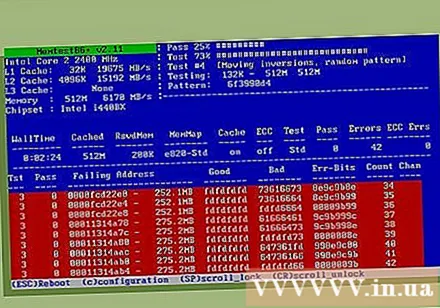
- আপনি হার্ড-ড্রাইভ থেকে বুট না করে প্রথমে সিডি বা ইউএসবি ড্রাইভ থেকে বুট করার জন্য আপনার কম্পিউটার সেট করতে পারেন। আপনি যখন কম্পিউটারটি প্রথম বুট করেন তখন আপনার BIOS সেটিংস প্রবেশ করান, তারপরে বুট মেনুতে ব্রাউজ করুন। আপনি যে উপযুক্ত ড্রাইভটি থেকে মেশিনটি বুট করতে চান তা নির্বাচন করুন।
অপারেটিং সিস্টেমটি ইনস্টল করুন। স্ব-সমাবেশে কম্পিউটারগুলি মাইক্রোসফ্ট উইন্ডোজ বা একটি লিনাক্স সংস্করণ ইনস্টল করতে পারে। উইন্ডোজটির দাম বেশি, তবে কার্যত কোনও প্রোগ্রাম এবং হার্ডওয়্যার উপাদানগুলির সাথে সামঞ্জস্য হওয়ার সুবিধা রয়েছে। লিনাক্স বিনামূল্যে এবং বিকাশকারীদের একটি সম্প্রদায় দ্বারা সমর্থিত, তবে উইন্ডোজের জন্য ডিজাইন করা অনেকগুলি প্রোগ্রাম চালাতে পারে না। কিছু মালিকানাধীন হার্ডওয়্যার সঠিকভাবে কাজ করতে পারে না।
ড্রাইভার ইনস্টল করুন। অপারেটিং সিস্টেমটি ইনস্টল করার পরে, আপনাকে ড্রাইভারগুলি ইনস্টল করতে হবে। আপনার কিনে নেওয়া বেশিরভাগ হার্ডওয়্যার একটি ডিস্ক নিয়ে আসবে যাতে ডিভাইসটির কাজ করার জন্য ড্রাইভার সফ্টওয়্যার রয়েছে। উইন্ডোজ এবং লিনাক্সের নতুন সংস্করণগুলি ইন্টারনেটে সংযোগ করার সময় স্বয়ংক্রিয়ভাবে বেশিরভাগ ড্রাইভার ইনস্টল করবে। বিজ্ঞাপন
পরামর্শ
- কিছু পাওয়ার সাপ্লাই একটি 115 / 230V কনভার্টারের সাথে আসে। আপনি যদি মার্কিন যুক্তরাষ্ট্রে থাকেন তবে 115V সেটিংস ব্যবহার করুন, অন্যথায় 230V ব্যবহার করুন।
- প্রতিটি পাওয়ার কেবল কেবল সঠিক দিকের সাথে খাপ খায়, তবে তারের ভিতরে চাপ দেওয়ার জন্য এখনও বলের প্রয়োজন হয়। আপনি যদি একটি 8-পিন ইপিএস 12 ভি সংযোগ এবং একটি 8-পিন পিসিআই এক্সপ্রেস সংযোগ সহ একটি নতুন পাওয়ার সাপ্লাই ব্যবহার করছেন তবে তারের স্থানে চাপ দেওয়ার চেষ্টা করবেন না।
- সাবধানে কেবল একসাথে বান্ডিল করতে বান্ডিলগুলি ব্যবহার করুন এবং এয়ারফ্লো ব্লক না করার জন্য সেগুলি নির্দেশ করুন। এই স্ট্যান্ডার্ড ফিতা তারের বায়ু প্রবাহকে ব্লক করে দেওয়ার কারণে, যদি সম্ভব হয় তবে হার্ড ড্রাইভ বা অপটিকাল ড্রাইভের মতো আইডিই উপাদানগুলি ব্যবহার করা এড়িয়ে চলুন।
- যদি আপনি সিস্টেমটি একসাথে রাখেন এবং এটি কার্যকর না হয় তবে প্রসেসরের জন্য পাওয়ার সাপ্লাই, মাদারবোর্ড, র্যাম এবং কুলার (এবং আপনার যদি বিল্ট-ইন ভিডিও কার্ড না থাকে তবে ভিডিও কার্ড) ব্যতীত সমস্ত কিছু সরিয়ে ফেলুন। । আপনার BIOS বুট স্ক্রিনটি পর্যবেক্ষণ করে মেশিনটি কাজ করছে তা নিশ্চিত করুন। মেশিনটি বন্ধ করুন, তারপরে আবার হার্ড ড্রাইভে প্লাগ ইন করুন এবং মেশিনটি কাজ করে যাচাই করুন। মেশিনটি বন্ধ করুন, তারপরে সিডি-রম ড্রাইভটি পুনরায় সন্নিবেশ করুন এবং নিশ্চিত করুন যে মেশিনটি কাজ করে।মেশিনটি বন্ধ করুন এবং প্রতিটি প্লাগ ইন এবং কাজ না করা অবধি প্রতিটি অতিরিক্ত পেরিফেরিয়ালগুলিতে প্লাগিং রাখুন। এখানে ধারণাটি হ'ল মেশিনটি চালু করার জন্য ন্যূনতম উপাদানগুলি ইনস্টল করা হবে, তারপরে একবারে আরও একটি যুক্ত করুন যাতে আপনি দেখতে পাচ্ছেন কোন অংশটি সমস্যার সৃষ্টি করছে।
- আপনি কী করবেন তা ভেবে ফ্লোরে হার্ডওয়্যার ডিভাইসগুলি কয়েক দিনের জন্য রাখবেন না, কারণ এটি কম্পিউটারের উপাদানগুলিকে ক্ষতিগ্রস্থ বা ক্ষতিগ্রস্থ করে এমন বৈদ্যুতিনজনিত স্রাব হতে পারে (কেবল 10 ভোল্টের জন্য প্রয়োজন কিছু কম্পিউটার উপাদান ক্ষতি)। যখন মাদারবোর্ড এবং চ্যাসিসের সাথে সংযুক্ত না থাকে, সমস্ত উপাদানগুলিকে অ্যান্টি-স্ট্যাটিক ব্যাগে স্থাপন করা দরকার। বিকল্পভাবে, আপনি এগুলি কাঠের বা কাচের টেবিলের মতো অ-পরিবাহী পৃষ্ঠগুলিতে স্থাপন করতে পারেন।
- চ্যাসিসের স্ক্রু থ্রেডগুলি কখনও কখনও পিছলে যায় এবং স্ক্রুগুলি আর সঠিকভাবে ধরে রাখতে পারে না। সঠিক স্ক্রুগুলি চয়ন করে এটি ঘটতে দেওয়া থেকে বিরত থাকুন। স্ক্রুটি অবশ্যই কোনও অসুবিধা ছাড়াই সহজেই স্ক্রুতে শুরু করা উচিত, সম্ভবত ভুল ধরণের স্ক্রু দ্বারা সৃষ্ট। স্ক্রুটি শক্ত করুন, তবে খুব শক্ত নয়: পুরোপুরি sertedোকানো না হওয়া পর্যন্ত প্রায় এক চতুর্থাংশটি রিংটি ঘুরিয়ে দিন বা পুরো হাতের পরিবর্তে স্ক্রু ড্রাইভারটি স্ক্রু করুন। অ্যালুমিনিয়াম স্টিলের মতো শক্তিশালী নয়, তাই এটি পরতে বিশেষত সংবেদনশীল - এটি যখন চলাচল বন্ধ করে দেয় তার চেয়ে খানিকটা শক্ত। (আরও ভাল অ্যালুমিনিয়ামের ক্ষেত্রে কী ক্ষেত্রে আরও ঘন অ্যালুমিনিয়াম বা ইস্পাত বা শক্তিশালী ফ্রেম থাকবে)) মূল পাশের স্ক্রুগুলি ঘন ঘন ব্যবহৃত হয় এবং চ্যাসিসকে সমান্তরালগ্নে ফেলা থেকে বিরত রাখতে পার্শ্বকে সমর্থন করতে হয়, তাই তারা বিশেষত ক্ষতির জন্য সংবেদনশীল। এগুলি ঠিক করার দ্রুত ও নির্ভরযোগ্য উপায় হ'ল এগুলিকে কিছুটা বড় আকারের স্ক্রুগুলি প্রতিস্থাপন করা, অন্যান্য উপাদানগুলিতে প্রবেশের জন্য খুব বেশি দীর্ঘ নয়: মার্কিন # 6 x 3/8 "টাইপ স্ক্রু বা অনুরূপ মেশিন স্ক্রু। , প্রাথমিকভাবে স্ক্রু ইন এবং দৃly়ভাবে (তবে খুব বেশি টাইট নয়), এটি সাধারণত স্ট্যান্ডার্ড স্ক্রুগুলি ব্যবহার করে আলগা পাশের যৌথ জয়েন্টগুলির জন্য উপযুক্ত হবে, যা নতুন খাঁজ তৈরি করবে ধাতুর পাত.
- আপনি যদি মাইক্রোসফ্ট উইন্ডোজের একটি অনুলিপি কিনেছিলেন যা আসল প্রস্তুতকারকের (OEM) সরঞ্জাম নিয়ে আসে এবং আপনার কাছে লাইসেন্স স্টিকার থাকে, প্রক্রিয়া করার সময় আপনাকে রেফারেন্সের জন্য আপনার প্যাচটি আপনার কম্পিউটারের পাশে সংযুক্ত করতে হবে। উইন্ডোজ ইনস্টলেশন জিজ্ঞাসা।
- কম্পিউটার বিল্ডিংয়ের সাথে পরিচিত একজন বন্ধুকে সাহায্য চাইতে জিজ্ঞাসা করা সহায়ক হতে পারে। তা না হলে কমপক্ষে আপনি যে উপাদানগুলি ব্যবহার করার পরিকল্পনা করছেন সেগুলি সম্পর্কে তাদের সাথে পরামর্শ করুন।
সতর্কতা
- স্লট বা সকেটে কোনও উপাদানকে জোর করার চেষ্টা করবেন না। নতুন হার্ডওয়্যার উপাদানগুলিতে ছোট সহনশীলতা থাকতে পারে তবে খুব বেশি শক্তি প্রয়োগ না করে সবকিছু এখনও ফিট করা উচিত। মেমোরি মডিউলগুলি কয়েকটি কয়েকটি উপাদানগুলির মধ্যে রয়েছে যাগুলি ইনস্টল করার জন্য কিছুটা বল প্রয়োজন force মেমরি মডিউলগুলি ইনস্টল করার আগে নিশ্চিত করুন যে তারা খাঁজটির সাথে তুলনা করে মেমরি স্লটে ফিট করে।
- সিপিইউ এবং প্যাটা (আইডিই) ডিভাইসগুলিতে প্লাগ ইন করার সময় সৌম্য হন। আপনি যদি কোনও পিন বাঁকেন তবে এটি সোজা করার জন্য ট্যুইজার বা সরু সূঁচের আকারের পাইর ব্যবহার করুন। আপনি যদি সিপিইউ বা জিপিইউ সকেটে কোনও পিন ভাঙেন, আপনার হার্ডওয়্যার আর সঠিকভাবে কাজ করবে না। আপনি যদি কোনও আইডিই সংযোগকারীটিতে একটি পা ভাঙ্গেন, আপনার এখনও 40 টির মধ্যে 7 টির সম্ভাবনা রয়েছে যে আপনি একটি গ্রাউন্ড পিনটি ভেঙে দিয়েছেন, এটি একটি শূন্যতা যা ডিভাইসের কার্যকারিতার পক্ষে অত্যন্ত গুরুত্বপূর্ণ।
- তারের সংযোগটি জোর করার চেষ্টা করবেন না। ভাগ্যক্রমে, কম্পিউটারের পিছনের কেবলগুলি কেবল তাদের জন্য সংযোগকারীতে ফিট করে। কোক্স সংযোগ এবং কয়েকটি ল্যাপটপ পাওয়ার সংযোগ ব্যতীত সমস্ত কেবলগুলি কেবল তখনই সংযুক্ত হবে যখন তারা তাদের সংযোগকারীর মতো একই দিকে থাকবে। উদাহরণস্বরূপ, ডিজিটাল ভিডিও ইন্টারফেস (ডিভিআই) এবং গ্রাফিক চিত্র (ভিজিএ) কেবলগুলিতে একটি আয়তক্ষেত্রাকার প্রকারের পরিবর্তে ট্র্যাপিজয়েডাল সংযোগকারী রয়েছে।
- আপনি যদি আপনার কম্পিউটারে কোনও বিল্ডিংয়ের সমস্যা সম্পর্কে অনিশ্চিত থাকেন তবে কোনও প্রস্তুতি ছাড়াই "ইমপ্রুভাইজ" করার চেষ্টা করবেন না। মেশিনটি তৈরি করার সময় আপনি কী করছেন সে বোঝে এমন কাউকে জিজ্ঞাসা করুন বা আপনার জন্য এটি করার জন্য কোনও বিশেষজ্ঞকে ভাড়া করুন। আরেকটি উপায় হ'ল আপনি যে কম্পিউটারের হার্ডওয়্যারটি সংগ্রহ করছেন তার বিভিন্ন অংশের সাথে প্যাকেজড আসা ব্যবহারকারী গাইডগুলির পরামর্শ নেওয়া। সাধারণত যদি নির্দেশাবলী অন্তর্ভুক্ত না করা হয়, বা আপনি যে অংশটি মেশিনটি ইনস্টল করতে ব্যবহার করেছেন সেটি হ'ল ব্যবহৃত পণ্য, আপনি চেষ্টা করতে প্রস্তুতকারকের ওয়েবসাইটে "সিস্টেম সমর্থন" বিভাগটি উল্লেখ করতে পারেন প্রয়োজনীয় ডকুমেন্টেশন প্রাপ্ত করুন।
- চ্যাসিসের পাতলা তীক্ষ্ণ ধাতব প্রান্তগুলির চারপাশে কাজ করার সময় সাবধানতা অবলম্বন করুন। আপনি খুব সহজেই খুব সহজে স্ক্র্যাচ হয়ে যাবেন।
- উপাদানগুলি ইনস্টল করার সময় বৈদ্যুতিন সিস্টটিক স্রাব এড়িয়ে চলুন। অ্যান্টিস্ট্যাটিক কব্জি স্ট্র্যাপ পরা বা উপাদানগুলির সাথে কাজ করার আগে চ্যাসিসের ধাতব অংশ স্পর্শ করে নিজেকে গ্রাউন্ড করুন। কীভাবে নিজেকে গ্রাউন্ড করবেন এবং আরও তথ্যের জন্য ইলেক্ট্রোস্ট্যাটিক স্রাব দ্বারা আপনার কম্পিউটারকে ক্ষতিগ্রস্থ করা এড়াতে সম্পর্কিত উইকি সম্পর্কিত নিবন্ধটি দেখুন।
- আপনার কম্পিউটারটি প্রথমবার চালু করার আগে সমস্ত সংযোগ দুবার চেক করুন। যদিও বেশিরভাগ ক্ষেত্রে এক দিকে কেবল একটি প্রিফ্যাব্রিকেটেড সংযোজক সংযুক্ত করা সম্ভব, অন্যরা বেশ পাতলা এবং হালকা এবং একটি অপেক্ষাকৃত ছোট বলের সাথে তারা বিপরীত দিকে 180 ডিগ্রি সংযুক্ত থাকতে পারে। এটি বিশেষত ডুয়েল-চ্যানেল র্যান্ডম-অ্যাক্সেস মেমরির (ডিআইএমএম) মডিউলগুলির ক্ষেত্রে সত্য, কারণ কখনও কখনও নির্মাতার কাছে তারা সঠিক দিকটিতে মাউন্ট করা থাকে বলে মনে হয় তবে বাস্তবে তারা ভুলভাবে মাউন্ট হয়। DIMM স্লটে ভুলভাবে এই জাতীয় মেমরি মডিউল ইনস্টল করার ফলে সিস্টেম মেমরির একটি শর্ট সার্কিট হয়, যার ফলে র্যামের প্রিন্টেড সার্কিট বোর্ডটি দুর্নীতিগ্রস্থ এবং অকেজো হয়ে যায়। আধুনিক র্যাম ডিআইএমএমগুলিতে পাওয়া তথাকথিত "অ্যালাইনমেন্ট পয়েন্টগুলি" তে ঘনিষ্ঠ মনোযোগ দিয়ে এড়ানো যেতে পারে, নির্মাতার পক্ষে তারা মেমরিটি সঠিকভাবে ইনস্টল করেছেন তা আরও পরিষ্কার করে তোলে। অথবা না.
- কম্পিউটার একত্রিত করার সময় গ্রাউন্ডিং বজায় রাখুন। মেশিনের পাওয়ার সাপ্লাই ইউনিটকে প্রস্তাবিত অ্যাম্পিয়ার শক্তি দিয়ে একটি তারের সাহায্যে আবাসিক বৈদ্যুতিন আউটলেটে প্লাগ করে এটি করা যেতে পারে। এই কেবলটি সাধারণত একটি কেটলের মতো তার হয় যা শুরু থেকেই আপনার কম্পিউটারের সাথে আসে। আবাসিক পাওয়ার আউটলেটটি বন্ধ আছে তা নিশ্চিত করুন। আপনি মেশিনটি ইনস্টল করার সময় আপনি যে কম্পিউটারে সংযোগ করছেন তার বিভিন্ন বৈদ্যুতিন উপাদানগুলি "চালিত" নয় (কোনও বর্তমান প্রবাহিত হচ্ছে না) তা নিশ্চিত করতে সহায়তা করে। অফ অবস্থানে পাওয়ার আউটলেট সহ, একটি গ্রাউন্ড সংযোগ বজায় রাখা হবে। কেবলমাত্র অন্য দুটি টার্মিনালেরই বর্তমান প্রবাহ রয়েছে, সুতরাং উপরের ডিভাইসগুলিতে কোনও শক্তি প্রেরণ করা হয়নি। এটি আবাসিক পাওয়ার আউটলেটগুলির সমস্ত সার্কিট সুইচে একটি প্রাক-নকশা করা সুরক্ষা ব্যবস্থা।
- সিপিইউ বা সকেটের প্রতিরোধক এবং পিনগুলি স্পর্শ করবেন না।